
USB kablosuyla mı daha hızlı, yoksa kablosuz çözümler mi daha pratik? iPhone’dan bilgisayara fotoğraf aktarmanın en güncel ve en kolay yollarını adım adım anlattık.

Akıllı telefonlarımızda yüzlerce, hatta binlerce fotoğraf birikiyor. Ancak hafıza dolduğunda ya da yedeklemek gerektiğinde akla gelen ilk soru şu oluyor: iPhone’daki fotoğrafları bilgisayara nasıl hızlıca aktarırım? Bu işlem, hem zaman kazandırmalı hem de kalite kaybı olmadan yapılmalı.
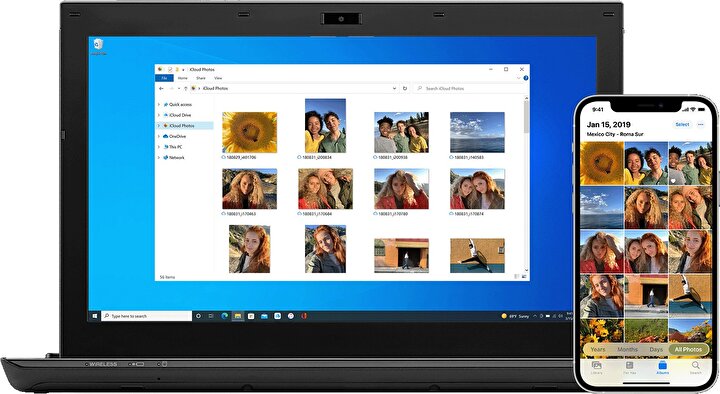
2025 itibariyle iPhone’dan PC ya da Mac bilgisayara fotoğraf aktarmanın en güncel ve hızlı yöntemlerini bir araya getirdik.

En Hızlı Yöntem: USB Kablosuyla Doğrudan Aktarma
Windows için:
- iPhone’unuzu USB kablosuyla bilgisayara bağlayın.
- iPhone ekranında “Bu cihaza güvenilsin mi?” sorusuna “Evet” deyin.
- Bilgisayarda “Bu aygıttan resimleri ve videoları içe aktar” seçeneği belirir.
- Fotoğrafları kolayca seçip aktarabilirsiniz.
Not: “DCIM” klasörü içerisindeki fotoğrafları manuel olarak da sürükleyip masaüstünüze bırakabilirsiniz.

Mac için:
iCloud Kullanarak Kablosuz Aktarma
iCloud Fotoğraflar özelliği sayesinde tüm fotoğraflarınız otomatik olarak buluta yüklenir.
Bilgisayarınızda tarayıcı üzerinden icloud.com’a girerek fotoğraflarınıza erişebilir ve topluca indirebilirsiniz.
Nasıl yapılır?
- iPhone’da: Ayarlar > Apple Kimliği > iCloud > Fotoğraflar > iCloud Fotoğrafları açık olmalı.
- Bilgisayarda: icloud.com adresine giriş yapın → Fotoğraflar sekmesine girin → İndirmek istediklerinizi seçin ve indirin.

AirDrop ile Mac’e Işık Hızında Aktarım
Eğer bir MacBook kullanıyorsanız en hızlı kablosuz yöntem kesinlikle AirDrop.
Adımlar:
iPhone’unuzda paylaşmak istediğiniz fotoğrafları açın.
Paylaş > AirDrop seçeneğine tıklayın.
Bilgisayarınızın ismini seçin, anında gönderin.
Mac üzerinde “İndirilenler” klasöründe bulabilirsiniz.

Google Fotoğraflar ile Otomatik Yedekleme ve Bilgisayardan Erişim
iPhone’a Google Fotoğraflar uygulamasını indirerek tüm görsellerinizi otomatik olarak buluta yedekleyebilir ve bilgisayardan erişebilirsiniz.







